 数控铣削自动编程版
数控铣削自动编程版
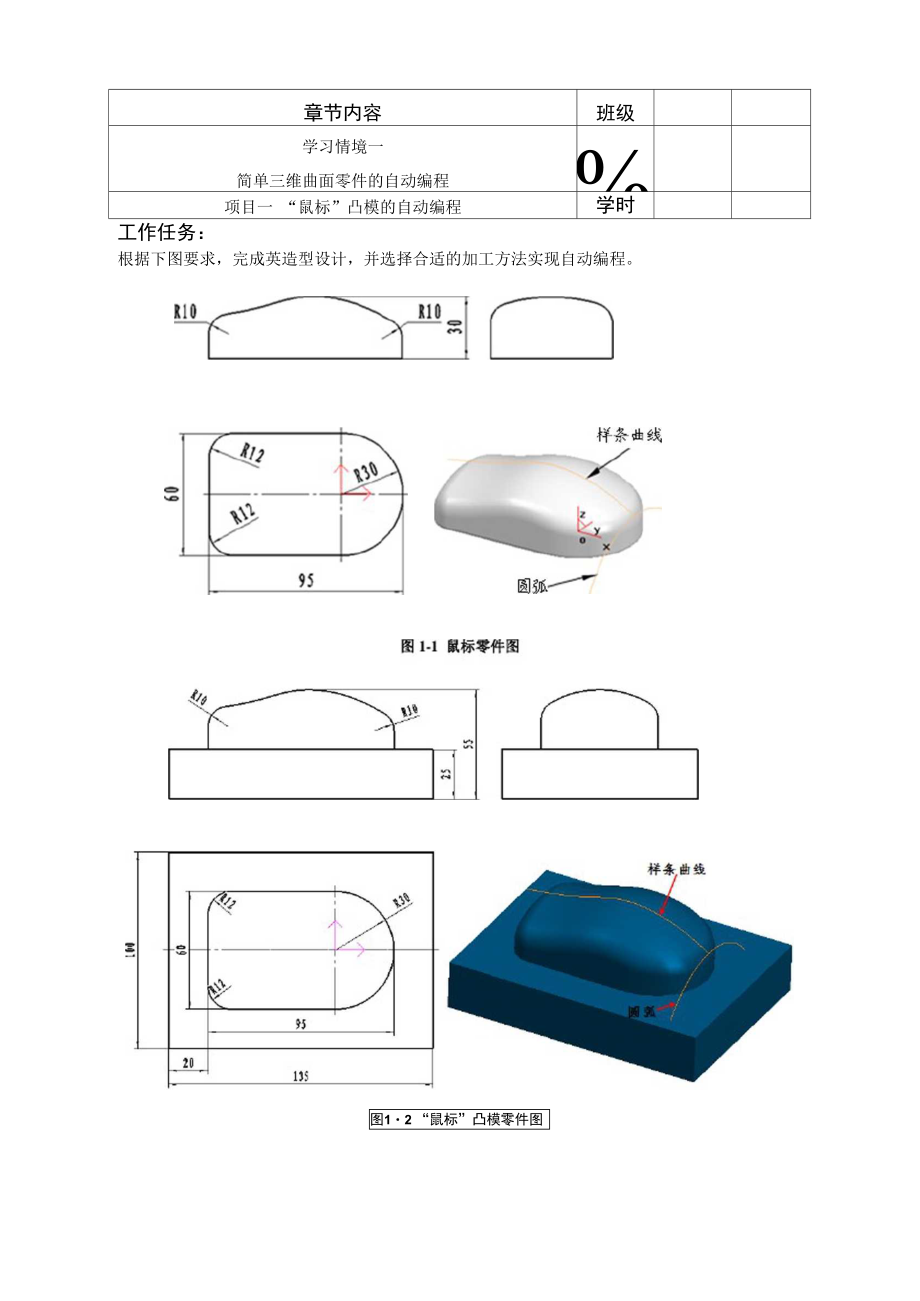


《数控铣削自动编程版》由会员分享,可在线阅读,更多相关《数控铣削自动编程版(7页珍藏版)》请在装配图网上搜索。
1、章节内容班级学习情境一简单三维曲面零件的自动编程%项目一 “鼠标”凸模的自动编程学时图12 “鼠标”凸模零件图工作任务:根据下图要求,完成英造型设计,并选择合适的加工方法实现自动编程。学习目标:1、学习简单三维图形的绘制和编辑2、三维加工方法的综合应用3、通过本节各工作项目的完成,培养学生具备对三维简单曲而加工工艺、自动编程及加工的能力。重点难点1、三维造型的设计2、选择合适的粗、精加工方法教学手段多媒体教学、仿真软件教学【任务一】图纸分析“电脑鼠标”模型如图1-1所示尺寸及图示。为了制造,根据模具需要构建如图1-2所示 的“电脑鼠标”凸模模型,主要由“电脑鼠标”模型和底座两个部分构成。其中,
2、鼠标模型 主要通过草图拉伸、导动曲而、曲而裁剪、倒圆角等操作来完成,而底座部分为135X100X25 (mm)的方体,主要通过草图拉伸增料操作来创建。针对鼠标凸模的分析,主要从形状构造和加工方法两个角度进行分析。【任务二】零件造型思路:曲面的创建命令、曲面的裁剪,曲面的过渡一、粗坯创建(一)鼠标凸模底座1. 选择“曲线生成栏”工具栏中的“矩形”按钮 ,在左侧立匚欣单中选择“中心- 长-宽”,键入“长度二” 135,回车:“宽度二” 100 ,回车。然后在提示中心点选取时直接 输入键入(135/2-30-20), 0”并回车,保证基准点(0,0,0)位于R30圆弧的中心(矩 形右边距中心的距离为
3、30+20=50),绘制135X100的矩形。上述操作中直接软件提供数学运算功能,实现了对矩形的疋位。当然对于图形元素的左 位我们也可接借助软件提供的几何变换功能进行调整,例如“滝平移”命令,通过移动保 证其位宜的准确定位。【技巧】数学运算在建模过程中的合理应用。2. 按F8键切换视图到轴侧图状态。单击“曲面生成工具栏”中的“扫描面”按钮两。 或者直接选择“造型(U)M - “曲面生成()” 一 “便1扫描面”菜单项。在扫描而立即菜单中,将扫描距离修改为“25”并按回车,并根据系统提示栏中提示按 空格键弹岀矢量工具,选择“Z轴负方向”作为扫描方向。接下来,根据系统提示选择已创 建的鼠标凸模底座
4、矩形作为“拾取曲线”。3. 单击曲而生成工具栏”中的边界而”按钮 或者直接选择造型Q)” 一 “曲 而生成()” 一 “剣边界面”菜单项。在边界面立即菜单中,选择“四边而”,并根拯系 统提示选择鼠标凸模底座矩形作为“边界曲线”,其结果如图所示。4. 单击“曲面生成工具栏”中的“等距而”按钮 何L或者直接选择“造型(匕)”一“曲而生成(” -“河显距而”菜单项。在边界而立即菜单中,将等 距距离修改为“25”并按回车。根据系统提示首先选择 创建的鼠标凸模底座顶而,然后根据系统提示选择向下 的等距方向,最终生成的底座底而结果如右图所示。5. 保存文件选择标准工具栏中的“回存储”图标,或者选择“文件”
5、菜单一“保存”,打开存储 文件对话框,选择文件夹并在文件纪文本栏键入“pc_mouse_曲面版”,然后按保存按钮保存 创建的文件。在此值得提醒的就是,为了防止由于意外操作而造成文件内容的丢失,而造成不必要的 损失,在实际工作中,要特别注意及时保存文件,需要的话可以对文件进行备份。(二)鼠标凸模粗坯1. 打开层设程对话框,将“底座曲线”和底座曲面”图层设置设置为“隐藏”状态, 并将鼠标凸台俯视图曲线”设置为当前层。2. 绘制鼠标俯视图曲线单击“矩形”按钮,在立即菜单中选择“中心-长-宽”,键入“长度二” 95并回车;“宽 度二” 60并回车。然后在提示中心点选取时直接键入“-(95/2-30),
6、 0”并回车,保证基准 点(0,0,0)位于R30圆弧的中心(矩形右边距中心距离为30),绘制95X60的矩形。3. 打开层设苣对话框,将“鼠标凸台垂直而”设巻为当前层。4. 单击“曲而生成工具栏”中的扫描而”按钮陌L或者直接选择“造型(Q” 一I“曲而生成()” f “便扫描面”菜单项。在扫描而立即菜单中,将扫描距离修改为40”并按回车, 并根据系统提示栏中提示按空格键弹岀矢量工具,选择“Z轴正 方向”作为扫描方向。接下来,根据系统提示选择鼠标凸台轮 解作为“拾取曲线”,结果如右所示。5. 倒R3O圆角】6. 倒R12圆角根据上述R3O圆弧的倒角方法,进行R12圆弧过渡,最终完成的结果如下图
7、所示。R1249H*7. 保存文件至此完成了鼠标凸台粗坯创建任务。然后选择标准工具栏中的“际1存储”图标,或者 选择“文件”菜单一“保存”,对上述操作进行及时存储。二、鼠标顶型面创建通过对图1-1和图1-2的分析,鼠标顶而为圆弧沿着样条线平行导动生成。英中样条线 型值点坐标分别为:(-70, 0, 20)、(-40, 0, 25)、(-20, 0, 30)、(30, 0, 15): 圆弧在平行于Y0Z的平而内,圆心坐标为(30, 0, -35),半径为50,起始角度40 ,终 止角140。三、鼠标凸台曲面模型本节的主要目的是对鼠标凸模成型部分进行裁剪并倒R10的圆角,操作将分两部分进行 阐释:
8、曲面的裁剪和曲面倒R10圆角。(一)曲而裁剪选择曲线生成栏”中的相关线图标,或者选择“造型Q)” 一曲线生成()” -“ *相关线”菜单项,在立即菜单中此处选择“曲面边界线”及“单根”,然后根据系 统提示选择鼠标垂直而底部曲线(红颜色曲线为抽取曲线)。(二)曲而倒R10圆角单击线而编辑工具栏的“曲而过渡”按钮却,在立即菜单中,设置相关的参数,根据 系统提示,依次选择需过渡的第一系列曲而(侧面)并编辑曲而方向向里为正确方向,第二 系列曲而(顶面)及并编辑曲而方向向下为正确方向至此已经完成鼠标凸模曲而模型的创建,结果如图所示。R10HA【任务三】加工参数设置针对其数控工艺及加工程序,主要采用粗、精
9、加工工艺路线,通过自动编程模式生成正 确而合理的刀具轨迹,并根据所采用的机床进行刀具轨迹的仿真校验。根据鼠标”凸模造型的特点,考虑到其复杂曲而形状,从设备上可以选用三轴或两轴 半联动的数控铳床或加工中心来加工:考虑到零件装夹,根据凸模形状本文选用机用平口钳 装夹。一、鼠标凸模工艺分析针对鼠标凸模类工装,英最初毛坯状态为145X110X60方料,从生产效率和经济性两 者综合考虑,制泄如下所示的工艺路线:下料一普通刨一平磨一数控铳粗加工一淬火一数控铳精加工一钳工修研、抛光。对零件分析,其中重要的一项就是加工前的毛坯状态。毛坯状态的确定,不仅影响到毛 坯成型的警觉性,同时直接影响到机械加工的生产效率
10、和经济性,甚至影响到数控加工刀具 轨迹的合理性。对鼠标凸模零件,从上述制备路线可以看出,对于第一逍数控粗加工工序, 其毛坯状态为135X100X57的方料,其单边加工留戢0.8到1. 2mm,实际为1.0mm,所以对 于精加工工序,其毛坯状态为型而部位有1. 0mm的中间毛坯。其自动编程方案如下:【粗加工工序】1. 利用20的硬质合金平底铳刀,采用【等高线粗加工】的方法,加工“鼠标底座” 上表而,去掉大量多余的毛坯;2. 利用R6的硬质合金球头铳刀,采用【曲面区域精加工】的方法,完成对鼠标凸模成 型部分的粗加工,留量1.0mm:【精加工工序】3. 利用R4的硬质合金球头铳刀,采用【参数线精加工
11、】的方法,完成对鼠标凸模成型 部分的精加工,留抛光量单边0.02mm:4. 利用C16的硬质合金平底铳刀,采用【平而轮廓精加工】的方法,精加工凸模成型 部分沿周立而,保证尺寸要求;5. 根据机床所配备的系统资料,定制后置处理器:6. 对刀具轨迹进行仿真校验,并根据仿真结果对其进行修改、完善:7. 选择机床后置处理器,输岀NC代码。(-)选用设备由于“鼠标凸模”实体结构的特点,属于单而加工,故可选用三轴或两轴半联动的立式 数控铳床或加工中心加工,本教程选择的机床系统为Siemens 840D系统,将对在后续的加 工准备中对后置处理器进行相应的定制。(二)选用夹具经过平磨工序,鼠标凸模的数控加工工
12、序毛坯尺寸为135X100X57的六方体,而鼠标 底座为135X100X25的方体,因此夹具可选用机用平口台钳进行装夹,本例建议夹紧高度 为20. 0mm较合理。二、鼠标凸模的加工(一)构建毛坯模型双击特征树中的【加工】一【毛坯】命令,系统将弹出泄义毛坯对话框,并单击“多題理 后再单击其上而的“参照模型”。(二)刀具准备根据加工工艺分析,双击特征树中的【加工】一【刀具库】命令,系统将弹出刀具笛理 对话框,选择增加刀具,针对刀具左义对话框的参数设巻及加工方案预选择的刀具,进行刀 具定义。(三)机床后置处理器准备鼠标凸模采用三轴数控铳或者加工中心来加工,机床系统为Siemens 840D系统,所以
13、 根据加工工艺分析,双击特征树中的【加工】一【机床后置】命令,系统将打开机床后置对 话框,首先选择机床信息标签页下的“当前机床”下拉列表选择“SIEMENS”,根据实际的机 床信息及CNC控制系统信息分别对机床信息及后置设置进行左制,苴结果如图1-30所示。在这里值得说明的是,对机床后宜处理的设巻,首先需要编程人员对机床相应的信息进 行收集整理,然后按照上述步骤进行左制,并通过闭环测试的模式,以实例对泄制内容进行 验证,直到符合机床加工代码的要求。(四)刀具轨迹生成1、等髙线粗加工:【加工】一【粗加工】一【等髙粗加工】2、曲而区域精加工使用曲面区域精加工”方式而进行粗加工的目的,主要是为了对鼠标凸台顶型而及 R10圆角进行规整加工,确保使用“D20立铳刀”加工曲率较大的曲而后的残余量的均匀。3、曲面区域精加工4、轮解曲线精加工5、平而区域粗加工精用【任务四】自动编程与仿真(一)切削仿真(二)生成加工程序单击【加工】一【后置处理】一【生成G代码】(三)生成加工工艺单至此,鼠标凸模的造型、生成加工轨迹、加工轨迹仿真、生成NC代码、生成加工工艺 淸单的工作已经全部完成。
- 温馨提示:
1: 本站所有资源如无特殊说明,都需要本地电脑安装OFFICE2007和PDF阅读器。图纸软件为CAD,CAXA,PROE,UG,SolidWorks等.压缩文件请下载最新的WinRAR软件解压。
2: 本站的文档不包含任何第三方提供的附件图纸等,如果需要附件,请联系上传者。文件的所有权益归上传用户所有。
3.本站RAR压缩包中若带图纸,网页内容里面会有图纸预览,若没有图纸预览就没有图纸。
4. 未经权益所有人同意不得将文件中的内容挪作商业或盈利用途。
5. 装配图网仅提供信息存储空间,仅对用户上传内容的表现方式做保护处理,对用户上传分享的文档内容本身不做任何修改或编辑,并不能对任何下载内容负责。
6. 下载文件中如有侵权或不适当内容,请与我们联系,我们立即纠正。
7. 本站不保证下载资源的准确性、安全性和完整性, 同时也不承担用户因使用这些下载资源对自己和他人造成任何形式的伤害或损失。
